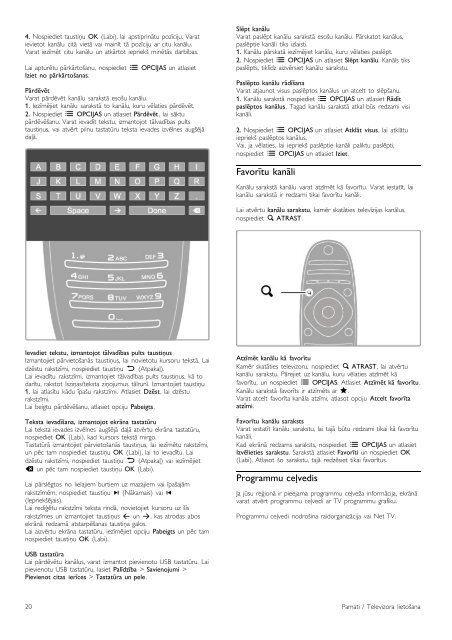Philips 9000 series Smart TV LED - Istruzioni per l'uso - LAV
Philips 9000 series Smart TV LED - Istruzioni per l'uso - LAV
Philips 9000 series Smart TV LED - Istruzioni per l'uso - LAV
Create successful ePaper yourself
Turn your PDF publications into a flip-book with our unique Google optimized e-Paper software.
4. Nospiediet tausti!u OK (Labi), lai apstiprin"tu poz#ciju. Varat<br />
ievietot kan"lu cit" viet" vai main#t t" poz#ciju ar citu kan"lu.<br />
Varat iez#m$t citu kan"lu un atk"rtot iepriek% min$t"s darb#bas.<br />
Lai aptur$tu p"rk"rto%anu, nospiediet r OPCIJAS un atlasiet<br />
Iziet no p!rk!rto"anas.<br />
P!rd#v#t<br />
Varat p"rd$v$t kan"lu sarakst" eso%u kan"lu.<br />
1. Iez#m$jiet kan"lu sarakst" to kan"lu, kuru v$laties p"rd$v$t.<br />
2. Nospiediet r OPCIJAS un atlasiet P!rd#v#t, lai s"ktu<br />
p"rd$v$%anu. Varat ievad#t tekstu, izmantojot t"lvad#bas pults<br />
tausti!us, vai atv$rt pilnu tastat&ru teksta ievades izv$lnes aug%$j"<br />
da'".<br />
Sl#pt kan!lu<br />
Varat pasl$pt kan"lu sarakst" eso%u kan"lu. P"rskatot kan"lus,<br />
pasl$ptie kan"li tiks izlaisti.<br />
1. Kan"lu p"rskat" iez#m$jiet kan"lu, kuru v$laties pasl$pt.<br />
2. Nospiediet r OPCIJAS un atlasiet Sl#pt kan!lu. Kan"ls tiks<br />
pasl$pts, tikl#dz aizv$rsiet kan"lu sarakstu.<br />
Pasl#pto kan!lu r!d$"ana<br />
Varat atjaunot visus pasl$ptos kan"lus un atcelt to sl$p%anu.<br />
1. Kan"lu sarakst" nospiediet r OPCIJAS un atlasiet R!d$t<br />
pasl#ptos kan!lus. Tagad kan"lu sarakst" atkal b&s redzami visi<br />
kan"li.<br />
2. Nospiediet r OPCIJAS un atlasiet Atkl!t visus, lai atkl"tu<br />
iepriek% pasl$ptos kan"lus.<br />
Vai, ja v$laties, lai iepriek% pasl$ptie kan"li paliktu pasl$pti,<br />
nospiediet r OPCIJAS un atlasiet Iziet.<br />
Favor$tu kan!li<br />
Kan"lu sarakst" kan"lu varat atz#m$t k" favor#tu. Varat iestat#t, lai<br />
kan"lu sarakst" ir redzami tikai favor#tu kan"li.<br />
Lai atv$rtu kan!lu sarakstu, kam$r skat"ties telev#zijas kan"lus,<br />
nospiediet ¬ ATRAST.<br />
Ievadiet tekstu, izmantojot t!lvad$bas pults tausti%us<br />
Izmantojiet p"rvieto%an"s tausti!us, lai novietotu kursoru tekst". Lai<br />
dz$stu rakstz#mi, nospiediet tausti!u È (Atpaka').<br />
Lai ievad#tu rakstz#mi, izmantojiet t"lvad#bas pults tausti!us, k" to<br />
dar#tu, rakstot #szi!as/teksta zi!ojumus t"lrun#. Izmantojiet tausti!u<br />
1, lai atlas#tu k"du #pa%u rakstz#mi. Atlasiet Dz#st, lai dz$stu<br />
rakstz#mi.<br />
Lai beigtu p"rd$v$%anu, atlasiet opciju Pabeigts.<br />
Teksta ievad$"ana, izmantojot ekr!na tastat&ru<br />
Lai teksta ievades izv$lnes aug%$j" da'" atv$rtu ekr"na tastat&ru,<br />
nospiediet OK (Labi), kad kursors tekst" mirgo.<br />
Tastat&r" izmantojiet p"rvieto%an"s tausti!us, lai iez#m$tu rakstz#mi,<br />
un p$c tam nospiediet tausti!u OK (Labi), lai to ievad#tu. Lai<br />
dz$stu rakstz#mi, nospiediet tausti!u È (Atpaka') vai iez#m$jiet<br />
! un p$c tam nospiediet tausti!u OK (Labi).<br />
Lai p"rsl$gtos no lielajiem burtiem uz mazajiem vai #pa%aj"m<br />
rakstz#m$m, nospiediet tausti!u W (N"kamais) vai X<br />
(Iepriek%$jais).<br />
Lai redi($tu rakstz#mi teksta rind", novietojiet kursoru uz %#s<br />
rakstz#mes un izmantojiet tausti!us z un Z, kas atrodas abos<br />
ekr"n" redzam" atstarp$%anas tausti!a galos.<br />
Lai aizv$rtu ekr"na tastat&ru, iez#m$jiet opciju Pabeigts un p$c tam<br />
nospiediet tausti!u OK (Labi).<br />
Atz$m#t kan!lu k! favor$tu<br />
Kam$r skat"ties televizoru, nospiediet ¬ ATRAST, lai atv$rtu<br />
kan"lu sarakstu. P"rejiet uz kan"lu, kuru v$laties atz#m$t k"<br />
favor#tu, un nospiediet r OPCIJAS. Atlasiet Atz$m#t k! favor$tu.<br />
Kan"lu sarakst" favor#ts ir atz#m$ts ar F.<br />
Varat atcelt favor#ta kan"la atz#mi, atlasot opciju Atcelt favor$ta<br />
atz$mi.<br />
Favor$tu kan!lu saraksts<br />
Varat iestat#t kan"lu sarakstu, lai taj" b&tu redzami tikai k" favor#tu<br />
kan"li.<br />
Kad ekr"n" redzams saraksts, nospiediet r OPCIJAS un atlasiet<br />
Izv#lieties sarakstu. Sarakst" atlasiet Favor$ti un nospiediet OK<br />
(Labi). Atlasot %o sarakstu, taj" redz$siet tikai favor#tus.<br />
Programmu ce'vedis<br />
Ja j&su re(ion" ir pieejama programmu ce've)a inform"cija, ekr"n"<br />
varat atv$rt programmu ce'vedi ar <strong>TV</strong> programmu grafiku.<br />
Programmu ce'vedi nodro%ina raidorganiz"cija vai Net <strong>TV</strong>.<br />
USB tastat&ra<br />
Lai p"rd$v$tu kan"lus, varat izmantot pievienotu USB tastat&ru. Lai<br />
pievienotu USB tastat&ru, lasiet Pal$dz$ba > Savienojumi ><br />
Pievienot citas ier$ces > Tastat&ra un pele.<br />
20 Pamati / Televizora lieto%ana